Bilgisayarlarda format atmak her zaman sorun çıkartabilen, herkesin bilmediği, bilse bile sorun çıktığında çözümü bulmanın zor olduğu bir işlemdir. Bilgisayarın yavaşlığı, yeni bir işletim sistemine geçmek vb. birçok nedenden format atmak isteyebilirsiniz. Sizler için Youtube Kanalımızda, Facebook Sayfamızdan ve web sitemizden bize en çok iletilen, en çok karşılaşılan sorunları listeledik ve hepsi için ayrı ayrı anlatımlar yaptık.
1- Format nedir? Bilgisayar üzerine işletim sistemi dediğimiz Windows, Linux gibi yazılımlar olmadan boş bir kutudur. Format atmak bilgisayarın üzerinde, diskinde var olan işletim sistemini silerek, yeni bir işletim sistemi yüklemek diyebiliriz. Aslında “format” Türkçesi biçimlendirmek “disk üzerinde” bulunan bilgileri silmek demektir. Yani bir USB diski, harici diski veya D sürücünüzü de “biçimlendirdiğinizde” format atmış olursunuz. Tabi burada işletim sistemi kurulmadığı için halk arasında “format atmak” olarak bilinen işlemi yapmış olmazsınız.
2- Format atmak için nelere ihtiyaç vardır? İşletim sistemi kurmak için gerekli CD, DVD yada USB içinde yüklü bir işletim sistemi olmalıdır. Yani işletim sisteminizi kurabileceğiniz bir CD, DVD yada USB gereklidir. Ayrıca işletim sistemini kurarken sizden “serial number – ürün anahtarı – seri numarası” (hepsi aynı şeyi ifade eder) ister.
3- Format atmak zor mudur? Kolay bir işlem olmadığını söyleyebiliriz. Özellikle “BIOS” ayarları başınızı ağrıtabilir. Çünkü BIOS’da DVD – USB ne ile format atacaksanız BOOT kısmında başa getirmeniz ve böylelikle bilgisayarı DVD yada USB’den başlatmanız gerekir. BIOS’da her bilgisayar için farklılık gösteren bir yazılımdır ve ne yazık ki çoğu bilgisayarda İngilizcedir. Formatın zor kısmı BIOS ayarlarını yaparak formatı başlatmaktır. Geri kalan kısımlar çok daha kolaydır. Formattan sonrası da yani sürücüleri (driver) yüklemek de işin bir diğer zor kısmıdır. Ama unutmayın her zaman takıldığınız yerde “bizden destek” isteyebilirsiniz.

4- Format atılınca oyunlarım, resimlerim, programlarım gider mi? Format C sürücüne atılır. Çünkü Windows C sürücünde yer alır ve C sürücünde yer alan herşey silinir. Masaüstünüz, kurulu oyunlarınız ve programlarınız, belgelerim içerisinde yer alan herşey C sürücünde yer aldığı için format ile silinir. Eğer siz format sırasında “D” sürücüne dokunmazsanız, D sürücüsünde yer alan hiçbir şey silinmez. Zaten D sürücüsünün amacı budur. Format atıldığında bilgiler gitmesin diyedir.
5- Bilgisayarımda D sürücüsü yok, format atarak D sürücüsü oluşturabilir miyim? Evet. Formatın bir amacı budur. Elinizde 500 GB C olduğunu düşünün, aslında oldukça büyüktür. Format esnasında karşınıza gelen “disk” ayarları penceresinde tüm diskleri sildikten sonra C ve D için istediğiniz kadar yer ayarlayabilirsiniz. Mesela 200GB C için 300 GB D için ayırabilirsiniz.
6- Format USB’si yada DVD’si nasıl oluşturabilirim? Bununla ilgili olarak sizlere daha önceden yardım yazıları hazırladık. Windows 8.1 USB ve Windows 10 USB yazılarına tıklayarak nasıl format USB’si oluşturabileceğinizi öğrenebilirsiniz.
7- DVD yada USB olmadan format atabilir miyim? Evet, bunu sadece Windows 10 ile yapabilirsiniz. Bu özellik Windows 10 ile geldi ve sizler için yine bu işlemi nasıl yapacağınızı ayrıntılı olarak hem ekran resimli hem de videolu olarak anlattık. DVD veya USB olmadan format atma yazısına tıklayıp nasıl yapacağınızı öğrenebilirsiniz.
8- Format atmak için ISO dosyası indirdim ama flash diske yazamıyorum? ISO dosyaları özel bir yapıya sahiptir. DVD veya CD’leri içeriğini tamamen kopyalayıp tek bir dosya haline getirmek için kullanılır. Bu yüzden bir ISO dosyasını FLASH diske “yazamazsınız”. ISO dosyaları boyutuna göre sadece CD yada DVD’ye yazılabilir.
9- Windows ürün anahtarı, seri numarası nedir ürün anahtarını nasıl bulabilirim? Seri numarası, lisans anahtarı, serial key ve ürün anahtarı hepsi aynı şeyi kast eder. Her Windows işletim sistemi için ürün anahtarı bulunur. Bu ürün anahtarları eskiden bilgisayarın üzerinde yer alırdı ama artık gizli bir şekilde bilgisayara gömülü oluyor. Kurulum için seri numarasına ihtiyacınız var ise facebook sayfamızdan bizimle iletişime geçebilirsiniz, size bu konuda yardımcı oluruz. DİKKAT: Seri numarası bulma programları “genellikle” virüslü programlardır, bu tür programları kullanmamanızı , kullanacaksanız da dikkatli olmanızı öneririz. Kendi bilgisayarınıza ait seri numarasını öğrenmek istiyorsanız Show Key Plus adlı bir program ile bunu yapabilirsiniz. Programı indirmek ve nasıl kullanıldığını öğrenmek için Windows Seri Numarası Nasıl Görülür yazımdan faydalanabilirsiniz.

10- Windows format attım ama etkinleştirme istiyor, nasıl Windows’u etkinleştirebilirim? Bilgisayarınıza yada size ait satın alınmış bir lisans anahtarınız yok ise Windows etkinleştir hatası alırsınız. Eğer lisans alacak durumunuz yok ise facebook sayfamızdan bizimle iletişime geçin, nasıl bu sorunu çözeceğinizi anlatalım. Yada aşağıda yer alan Windows 8.1 Format Nasıl Atılır videosunun 3.sünün ortasında bu işlemi nasıl yapacağınız anlatılmaktadır. İzleyerek kendiniz de yapabilirsiniz.
11- Windows 8.1 Format nasıl atılır? Aşağıdaki video da baştan sona Windows 8.1 Format nasıl anlatılır sizlere anlatıyoruz. İzlerseniz rahatlıkla bilgisayarınıza format atarak Windows 8.1 kurabilirsiniz.
12- Windows ISO’sunu USB’ye yazarken hata alıyorum, ne yapmalıyım? Rufus adlı bir program ile de bu işlemi rahatlıkla yapabilirsiniz. Programı indirmek ve kullanmak için Rufus İndir yazımdan faydalanabilirsiniz. Ayrıca programı kullanırken ne yapmanız gerektiği ile ilgili Rufus Nasıl Kullanılır yazımdan da faydalanabilirsiniz.
13- BIOS’a giremiyorum, USB Boot etme de sorun yaşıyorum ne yapmalıyım? Tüm bilgisayarlar için Bios giriş ve Boot Menü tuşlarının yer aldığı yazımdan faydalanabilirsiniz. Her marka bilgisayarın kendine ait Bios giriş tuşu ve Boot Menü tuşu vardır. Bios Giriş Tuşları yazımdan bilgisayarınızın markasına göre BIOS giriş tuşunu öğrenip girebilirsiniz. Eğer BIOS’da boot menüsünde zorlanırsanız Boor Menü tuşunu öğrenip bilgisayar açılır açılmaz sürekli basarak direk Boot Menü’sünü açabilirsiniz. Boot Menü açıldığında format USB’niz takılı ve düzgün çalışıyorsa USB Hdd yada USB markası ile karşınıza çıkar. Seçip ilerle dediğinizde format işleminin başlangıç ekranı gelecektir.
Sizin de aklınıza takılan format ile ilgili sorularınız var ise aşağıda yer alan yorum kısmından bize iletin. Size en kısa sürede geri dönüş yaparak yardımcı oluruz.
 İndir, Kaydol, Üye Ol, Oyna Türkiyenin ilk ve tek kullanıcı dostu yardım sitesi!
İndir, Kaydol, Üye Ol, Oyna Türkiyenin ilk ve tek kullanıcı dostu yardım sitesi!
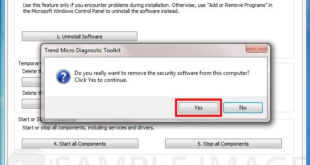
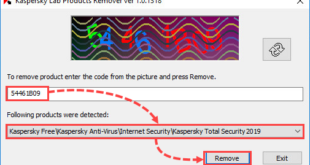
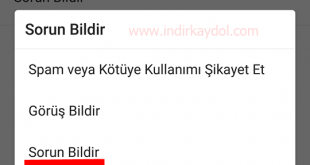
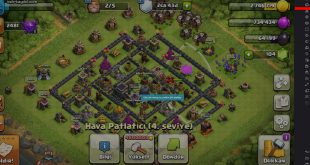

bır urun anahtarına ıhtıyacım var yardımcı olur musunuz ?
Facebook sayfamızdan bizimle iletişime geçin lütfen.